Jak používat poštovní aplikaci vašeho iPhone k odesílání a přijímání e-mailů s šifrováním end-to-end v Gmailu
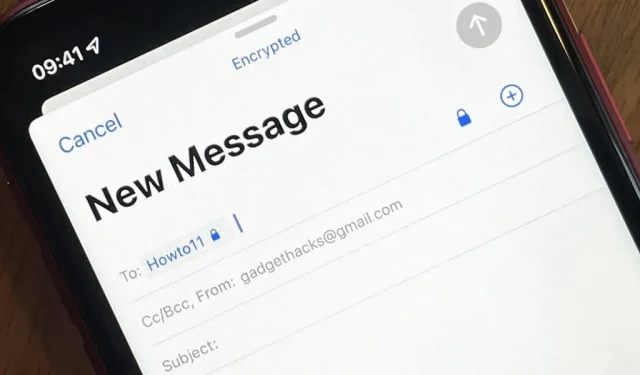
Gmail ve výchozím nastavení používá TLS nebo zabezpečení transportní vrstvy pro všechny e-mailové zprávy, takže všechny vaše e-maily budou používat standardní šifrování, pokud příjemci také podporují TLS. Existuje však způsob, jak dále zvýšit zabezpečení vašeho e-mailu Gmail, a můžete k tomu použít aplikaci Mail na vašem iPhone.
Apple podporuje S/MIME nebo Secure/Multipurpose Internet Mail Extensions na iPhone od iOS 5 před více než deseti lety. S/MIME je široce používaný kryptografický protokol pro odesílání a přijímání digitálně podepsaných šifrovaných zpráv, který běží nad systémem Gmail TLS. S/MIME je podobný PGP nebo Pretty Good Privacy, které používají ProtonMail, FlowCrypt a Hushmail .
TLS, který používá Gmail, šifruje tunel mezi poštovními servery, takže je pro hackery těžší odposlouchávat nebo slídit zprávy během přenosu. Spojení mezi poštovními klienty a poštovními servery je také šifrováno. Pokud tedy komunikujete s někým, jehož poskytovatel e-mailu používá TLS, je zpáteční trasa bezpečná. E-mail však zůstává zranitelný na obou stranách.
Proč byste měli používat šifrování S/MIME pro Gmail
Gmail umí a také skenuje vaše e-maily a hledá chytré funkce, jako je detekce malwaru, integrace kalendáře a automatické doplňování, takže pokud má e-mail obzvláště citlivý předmět, možná jej budete chtít dále zabezpečit. Jednoho dne mohou být také servery Gmailu napadeny útočníky, což může hackerům poskytnout přístup ke všem vašim datům.
Kromě toho může hacker získat fyzický přístup k zařízení uživatele, aby mohl vyhledat jeho e-maily, nebo nainstalovat malware a zobrazit e-maily na dálku. Mohou dokonce zaútočit přímo na e-mailový účet uživatele prostřednictvím prolomení hesla , sociálního inženýrství a dalších vektorů útoků pro neomezený přístup.
Při používání S/MIME používáte vy i příjemce certifikát CA k úplnému šifrování zpráv Gmailu. Chcete-li jim poslat šifrovaný e-mail, potřebujete jejich veřejný klíč a oni potřebují váš veřejný klíč, aby vám mohli posílat zabezpečené zprávy. Ke čtení zpráv každý z vás použije svůj soukromý klíč spojený s veřejným klíčem k dešifrování obsahu.
Gmail přímo podporuje S/MIME, ale pouze pro placené úlohy Google a tuto funkci musí povolit správce pracovního prostoru. Na svém osobním účtu Gmail nemůžete používat podporu S/MIME Gmailu a zde přichází na řadu soukromý certifikát S/MIME. Pokud máte osobní certifikát pro svou e-mailovou adresu, je snadné nastavit S/MIME v aplikaci iOS Mail.
Upozorňujeme, že tento příklad používá osobní adresy Gmailu pro odesílatele i příjemce. V prostředí Exchange se věci budou lišit, pokud nebudete mluvit s lidmi, kteří Exchange nepoužívají.
Krok 1: Získejte certifikát S/MIME pro svou adresu Gmail.
Chcete-li používat S/MIME, potřebujete certifikát S/MIME od CA. Obecně platí, že S/MIME certifikáty stojí peníze, ale některé společnosti vydávají demo nebo bezplatné certifikáty, které jsou platné po omezenou dobu. Pokud se vám líbí, jak to funguje, můžete si zaplatit předplatné. Například osobní certifikát GlobalSign S/MIME stojí 59 USD ročně, ale k vyzkoušení je nabízena demo verze.
Pro tento tutoriál používám Actalis , protože je to jedna z mála CA, která nabízí bezplatný roční certifikát pro osobní použití. Můžete dokonce znovu požádat o nový certifikát po jednom roce podle jeho zásad:
9.1 Poplatky
Certifikáty vydané podle těchto zásad jsou poskytovány zdarma (tedy zdarma). Na jednu jedinečnou e-mailovou adresu je však akceptována maximálně 1 žádost o certifikát za rok.
Mezi další CA, které můžete vyzkoušet, patří SSL (20–30 USD/rok) a Sectigo (13,99–39,99 USD/rok). Na požádání můžete získat bezplatnou zkušební verzi nebo bezplatný omezený certifikát.
Krok 2Nainstalujte certifikát S/MIME na váš iPhone
Poté, co si zaregistrujete osobní certifikát S/MIME, vám společnost musí poskytnout heslo k certifikátu a poslat vám e-mailem soubor PFX, známý také jako PKCS #12, nebo soubor ZIP obsahující soubor PFX. Soubor PFX je heslem chráněný archiv certifikátů obsahující kompletní certifikát s veřejnými a soukromými klíči. Uložte si to do svého iPhone v aplikaci Soubory pro bezpečné uložení.
V případě potřeby pak soubor rozbalte a klikněte na soubor PFX, který stáhne certifikát jako profil do vašeho iPhone. Klikněte na „Zavřít“ ve zprávě „Profil načten“. Poté otevřete „Nastavení“ a nahoře klikněte na „Profil načten“. (Najdete jej také přes Nastavení -> Obecné -> Správa VPN a zařízení.)
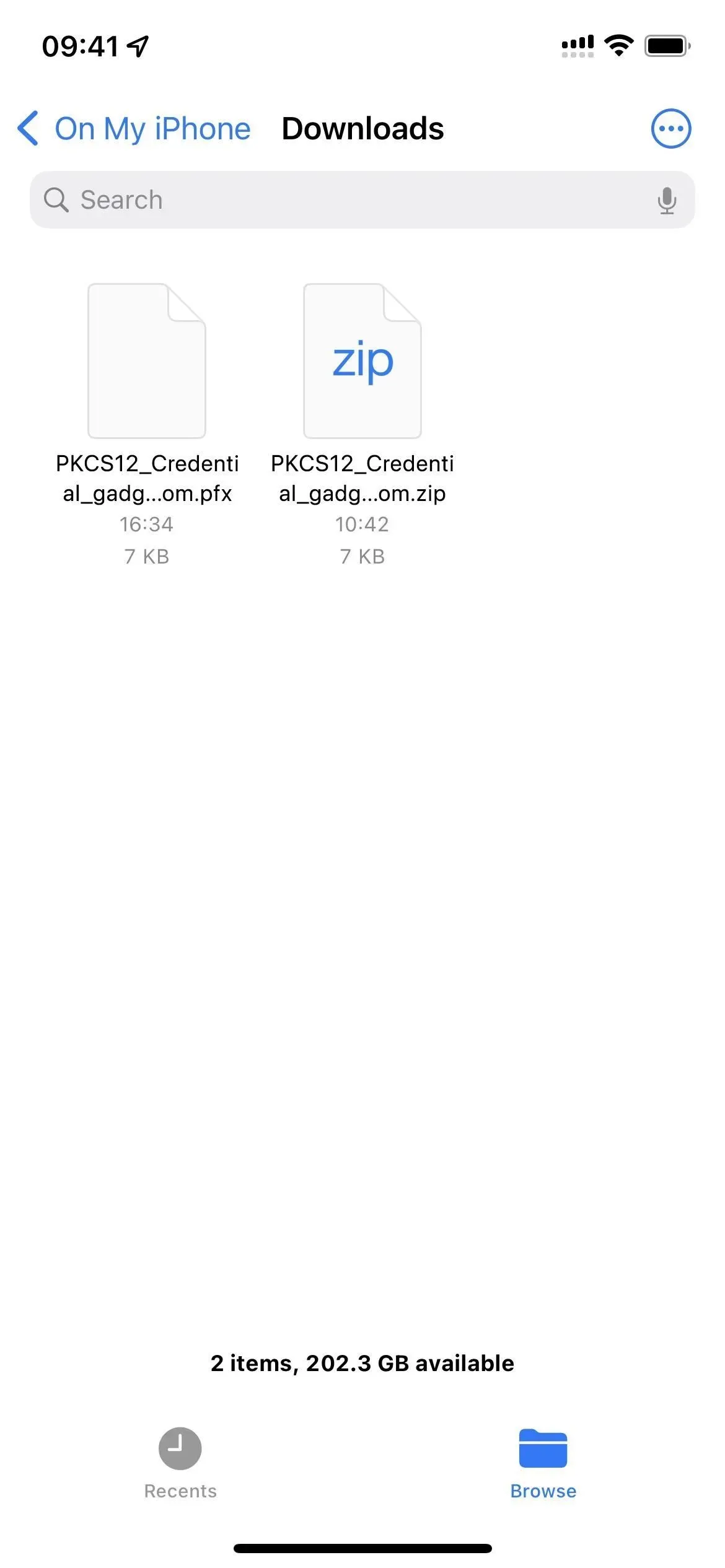
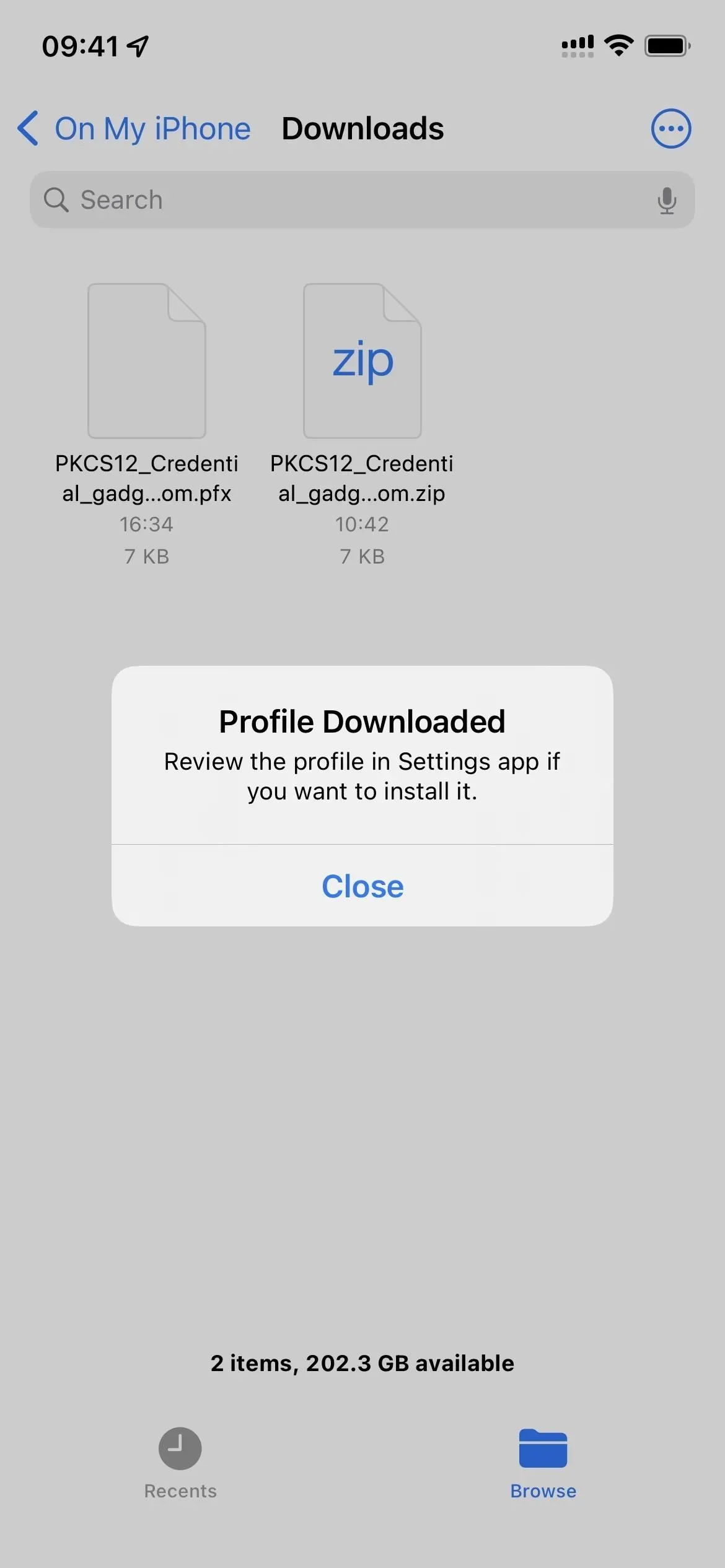
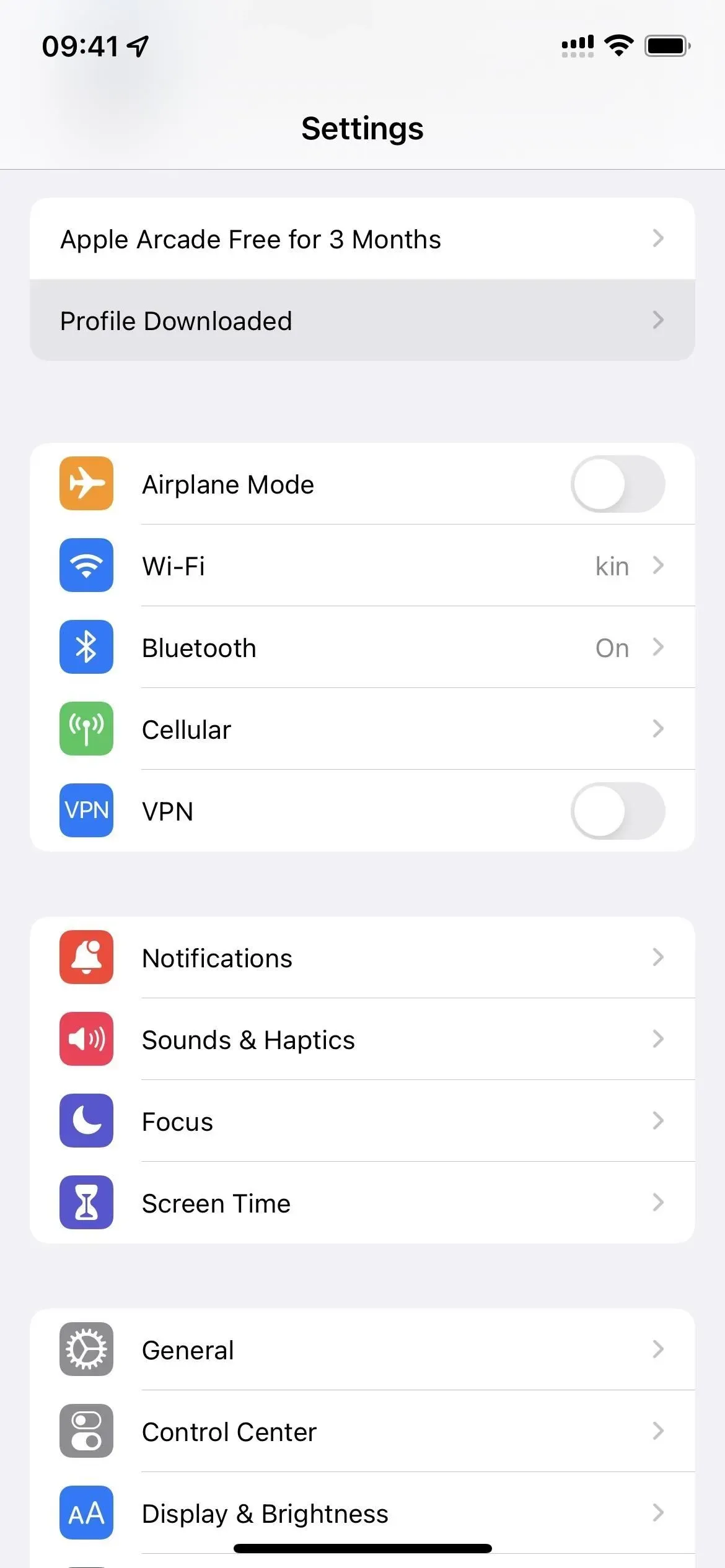
Poté klikněte na „Instalovat“, zadejte přístupový kód pro iPhone a znovu klikněte na „Instalovat“.
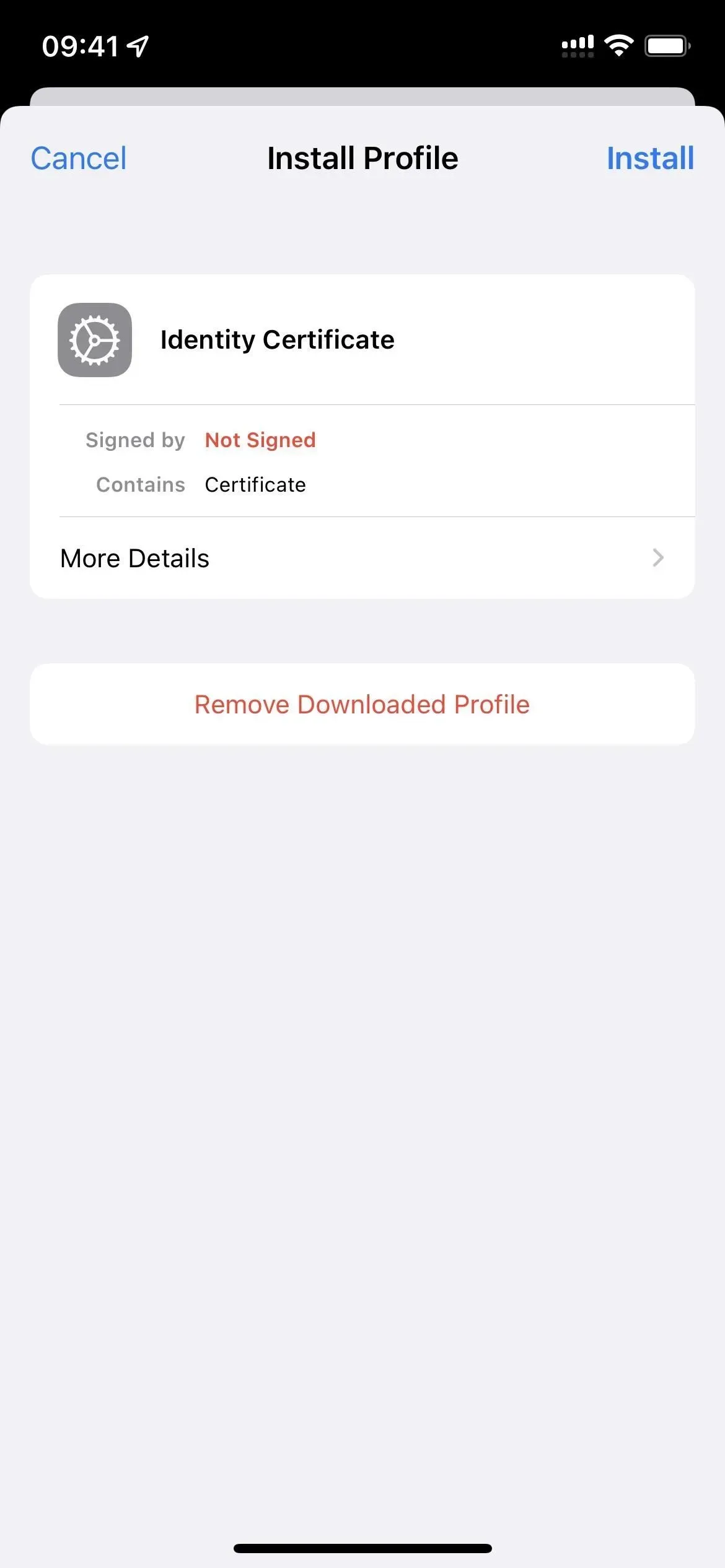
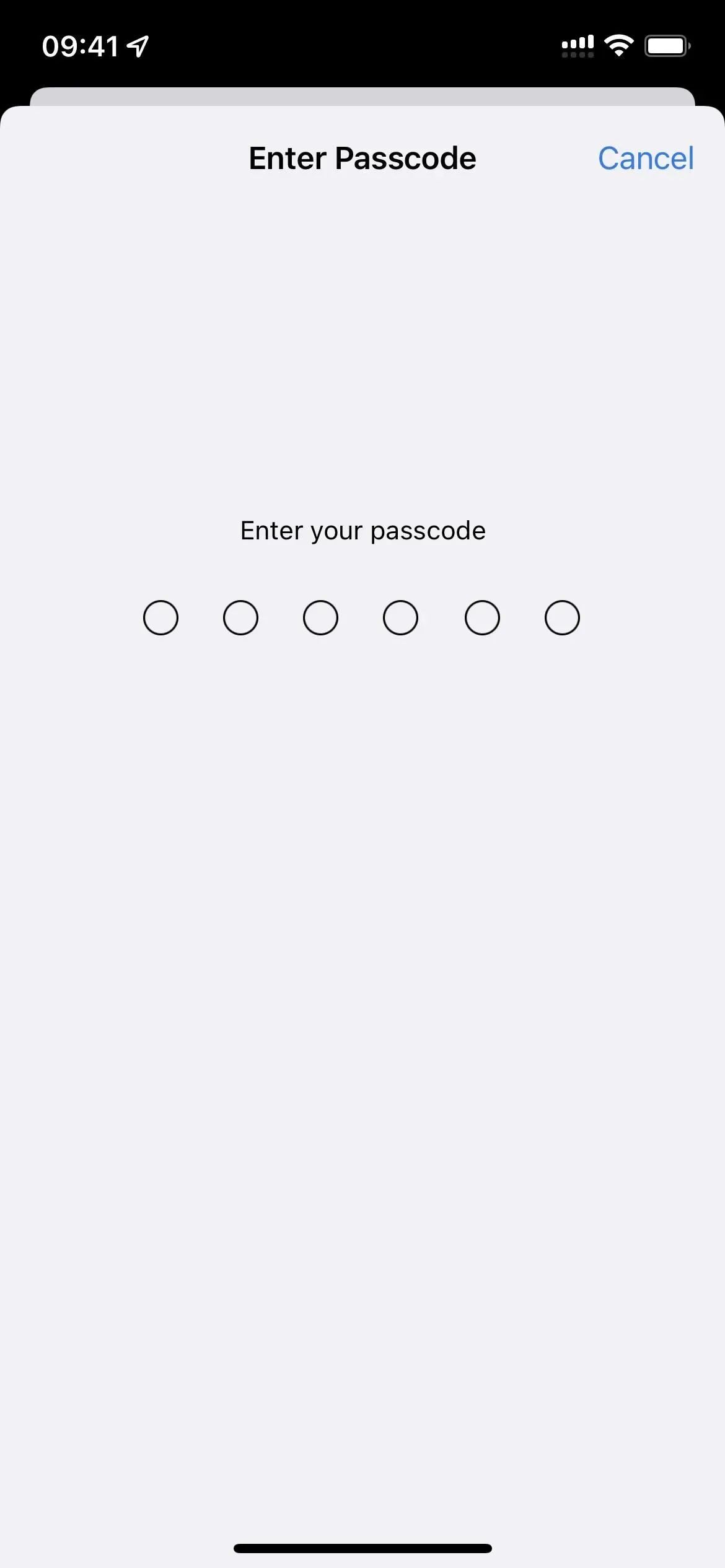
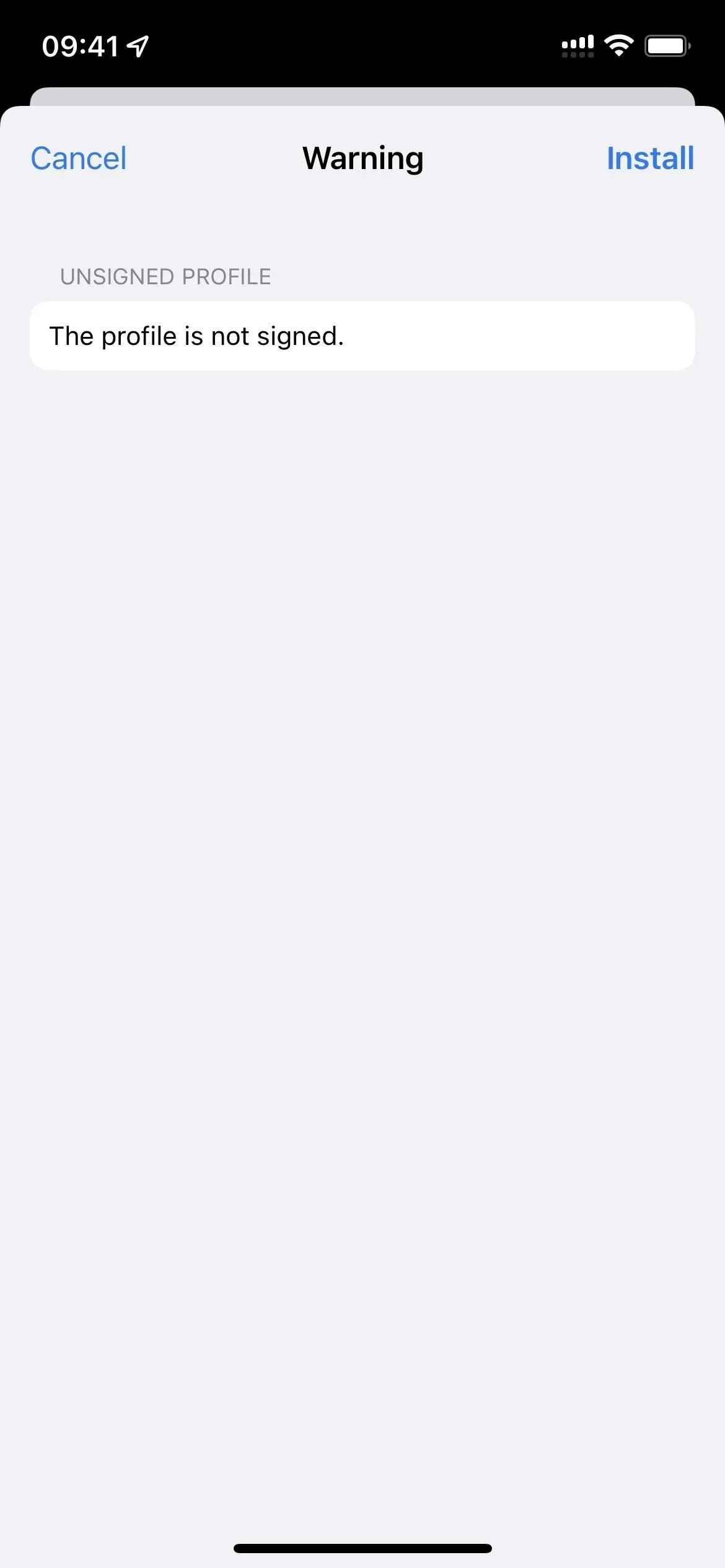
Nyní po výzvě klikněte na „Instalovat“. Než jej však budete moci nainstalovat, budete muset zadat heslo, které vám CA poskytl při registraci certifikátu. Klepněte na tlačítko Další a potom na tlačítko Dokončit. Nyní byste měli vidět svou e-mailovou adresu jako konfigurační profil v nastavení VPN a správy zařízení.
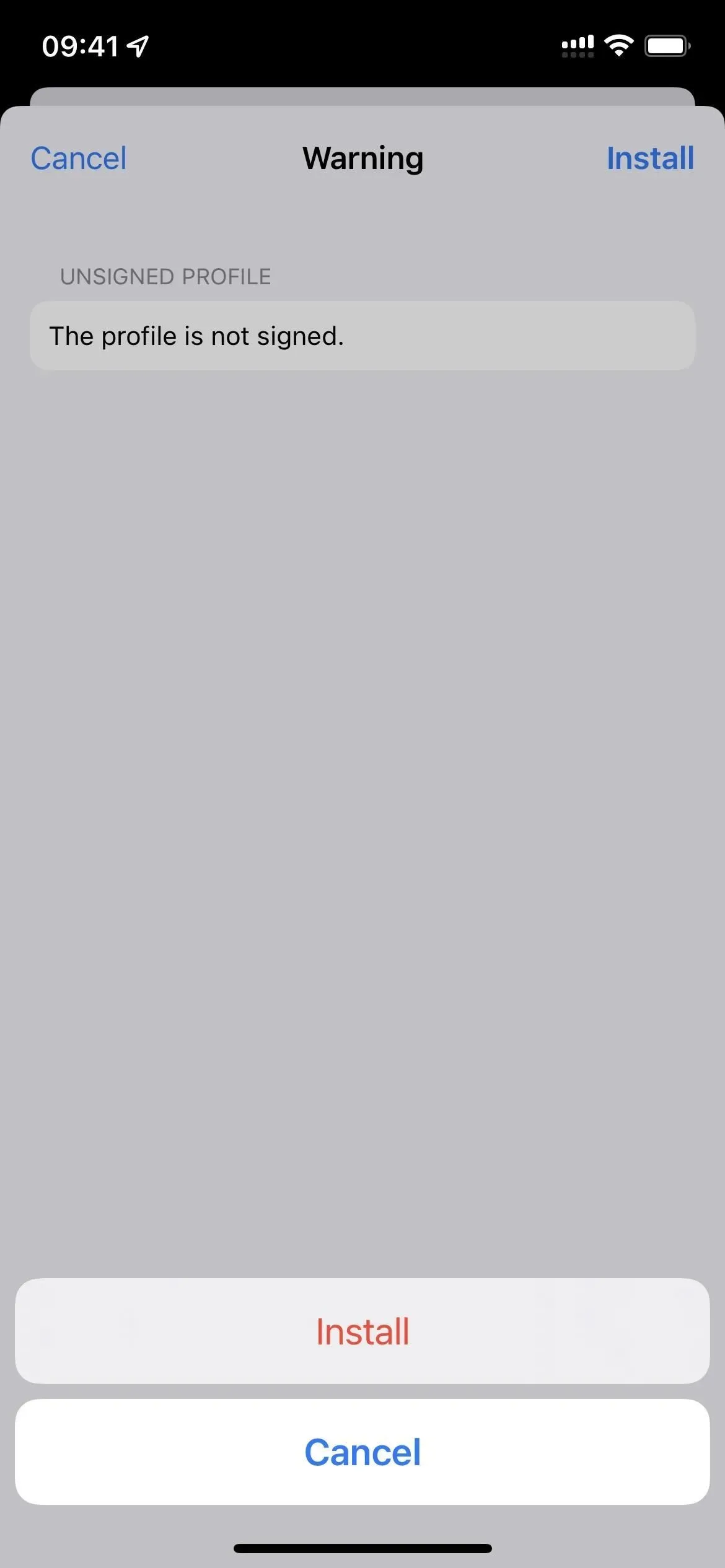
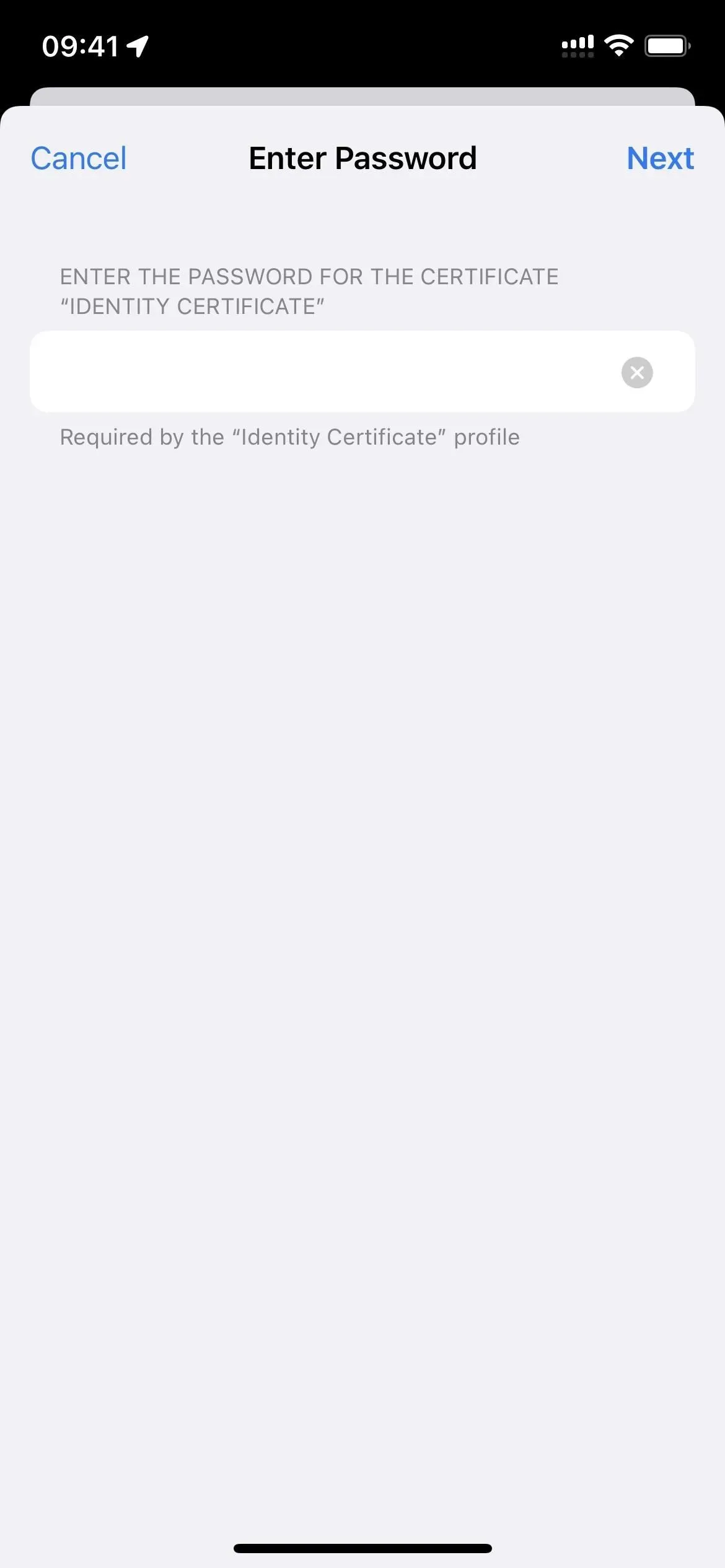
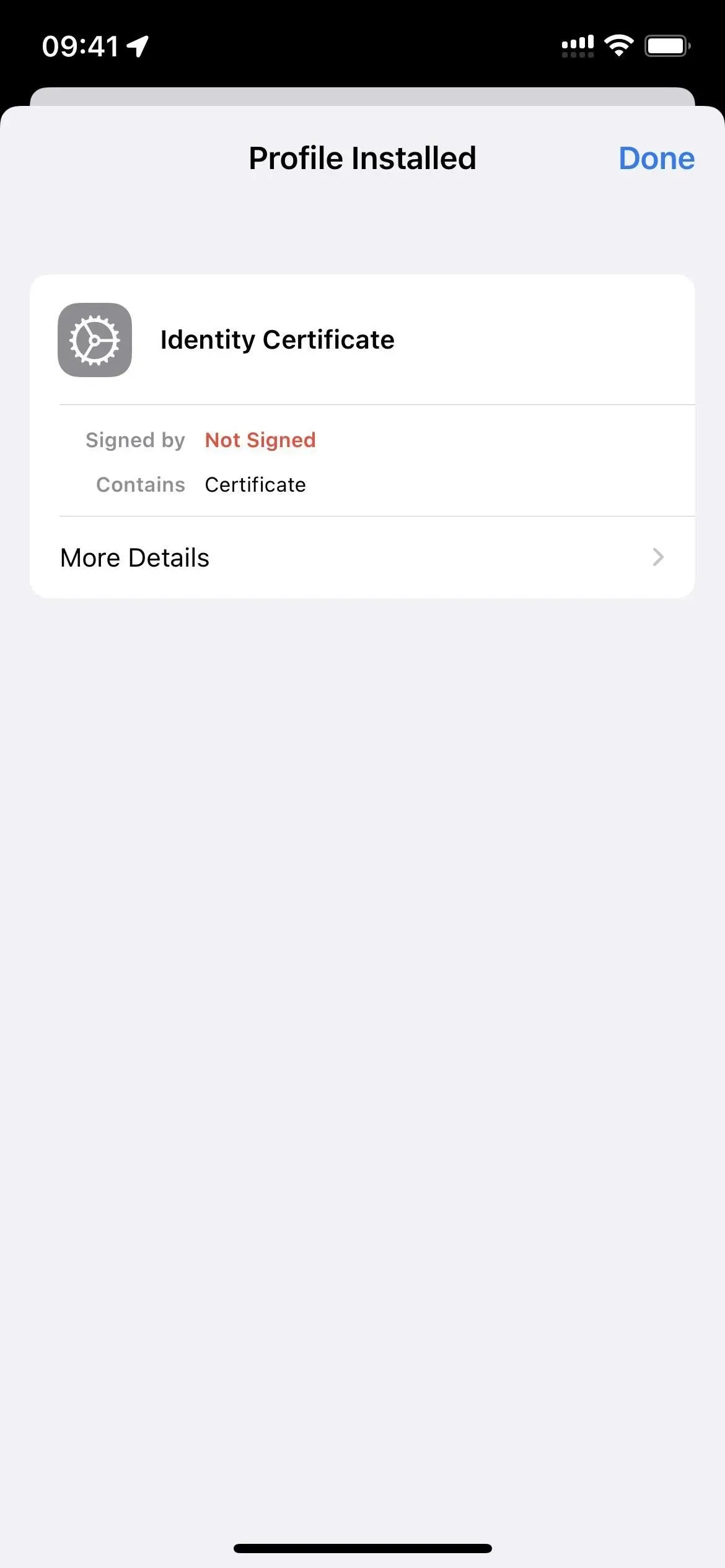
Krok 3 Povolte S/MIME pro svou adresu Gmail
Nyní můžete aktivovat certifikát pro svou e-mailovou adresu Gmail pomocí staženého certifikátu. Přejděte do Nastavení -> Pošta -> Účty a vyberte svůj účet Gmail. Poté nahoře klepněte na e-mailovou adresu svého účtu a vyberte Více.
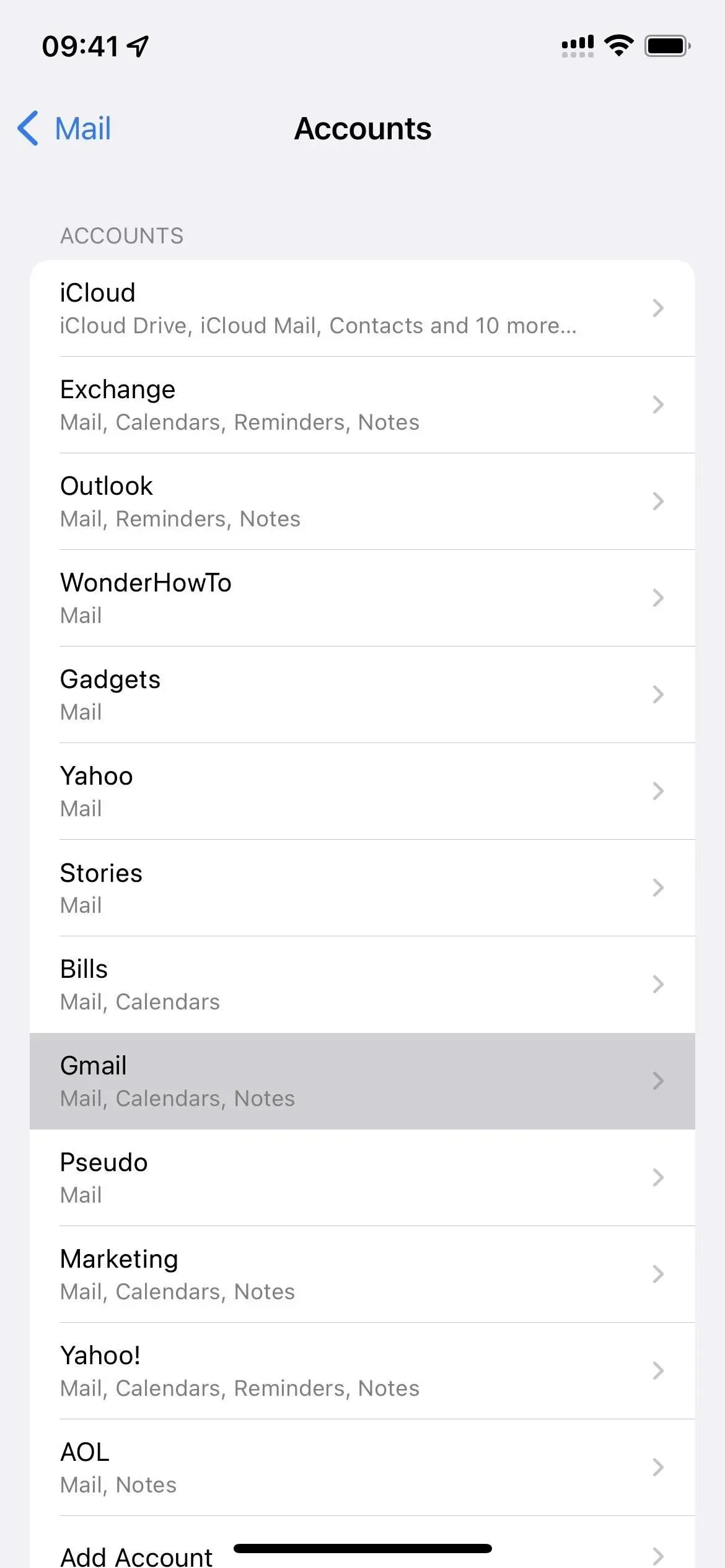
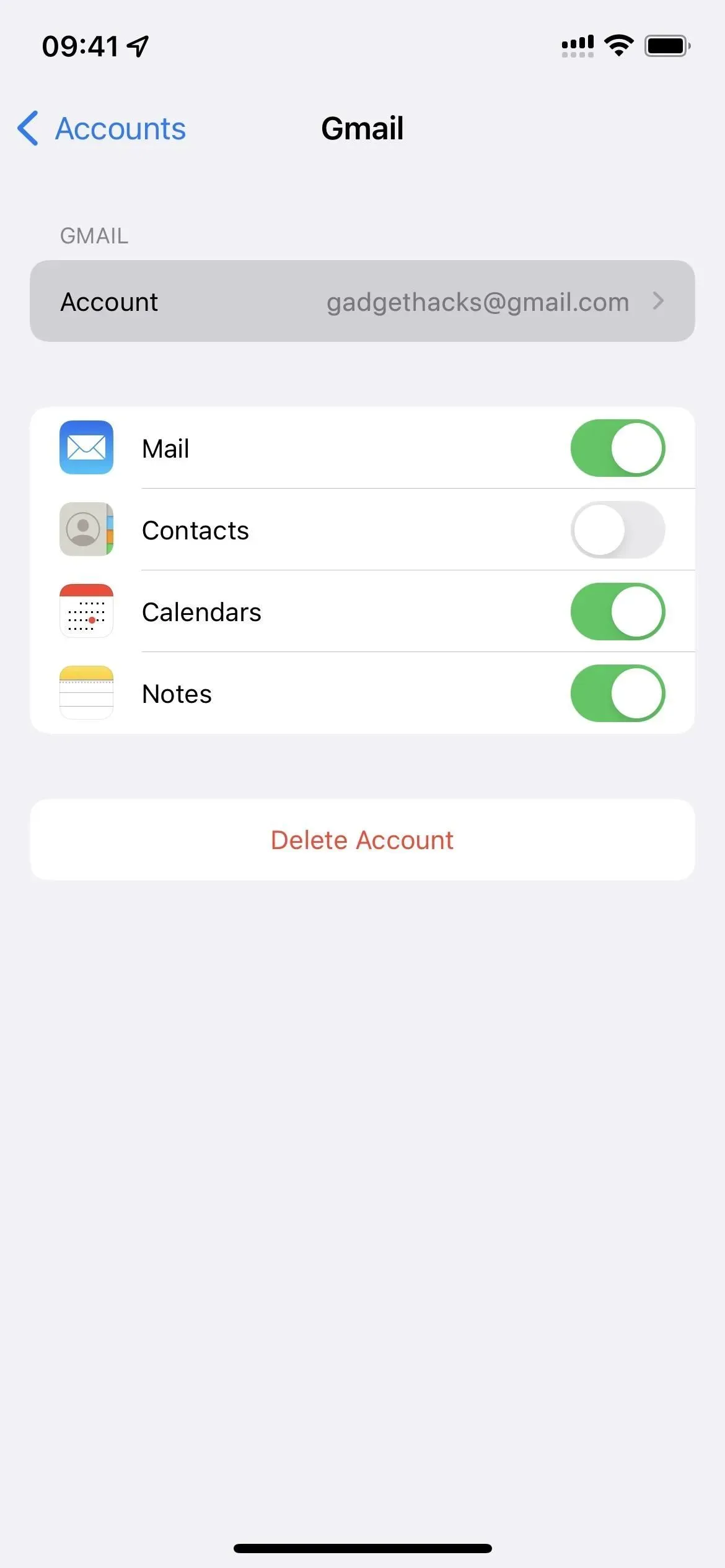
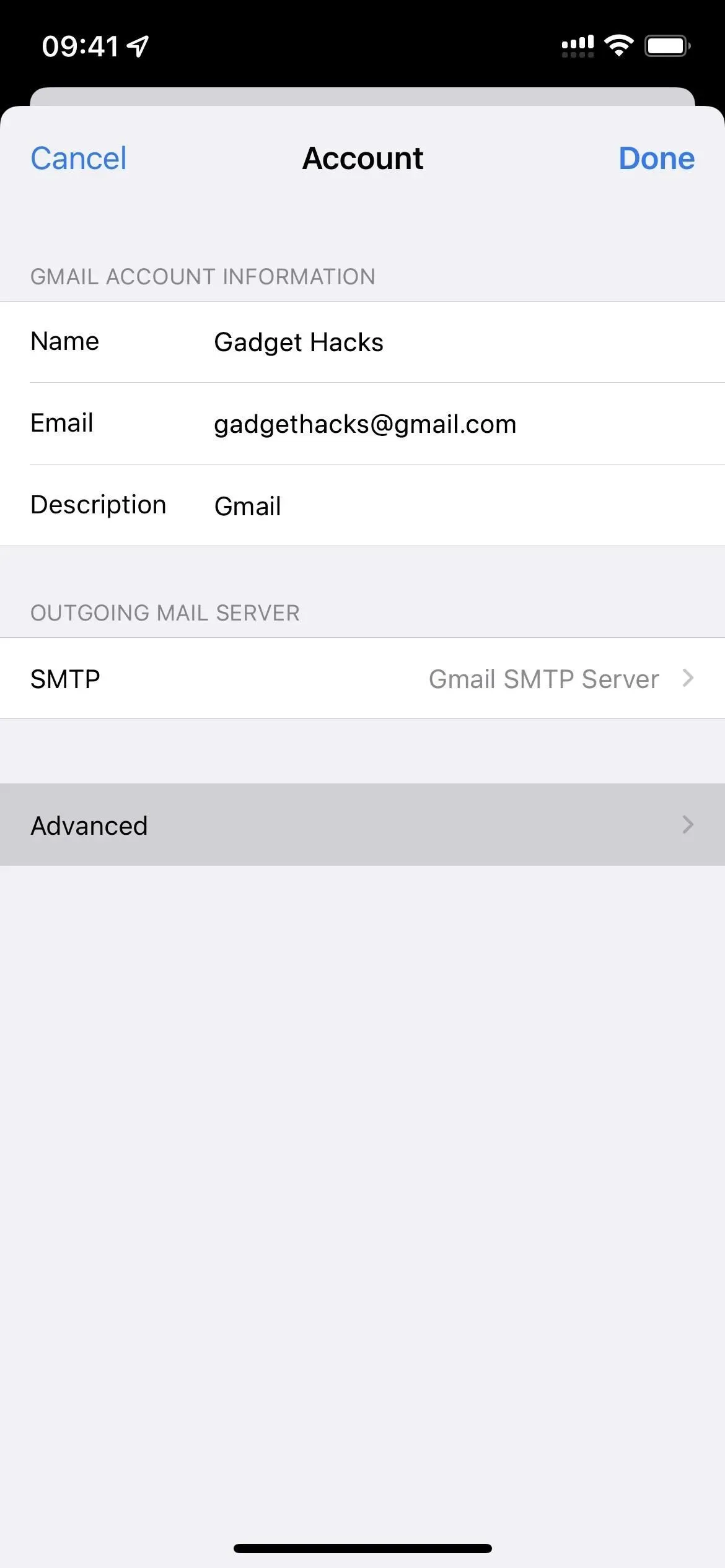
Zde musíte přejít na „Podepsat“ a „Ve výchozím nastavení šifrovat“ a povolit je. První jmenovaný přidá k vašemu e-mailu ověřený podpis, aby příjemce věděl, že pochází od vás a ne od nikoho jiného. Druhý použije šifrování, kdykoli to bude možné, na všechny odchozí e-maily z adresy Gmail ve vaší poštovní aplikaci. Pokud chcete, aby příjemci věděli, že e-mail je určitě od vás, použijte podpis, ale vypněte šifrování.
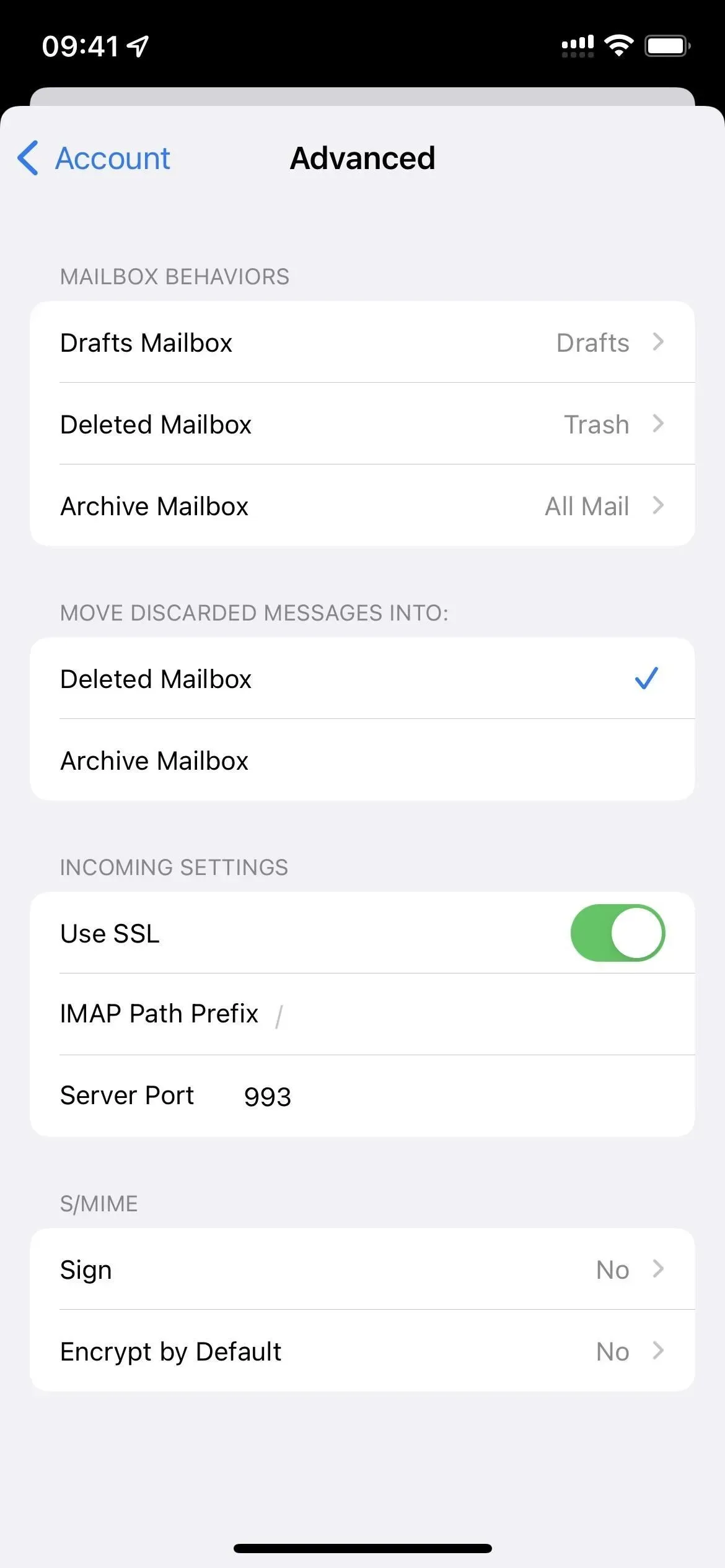

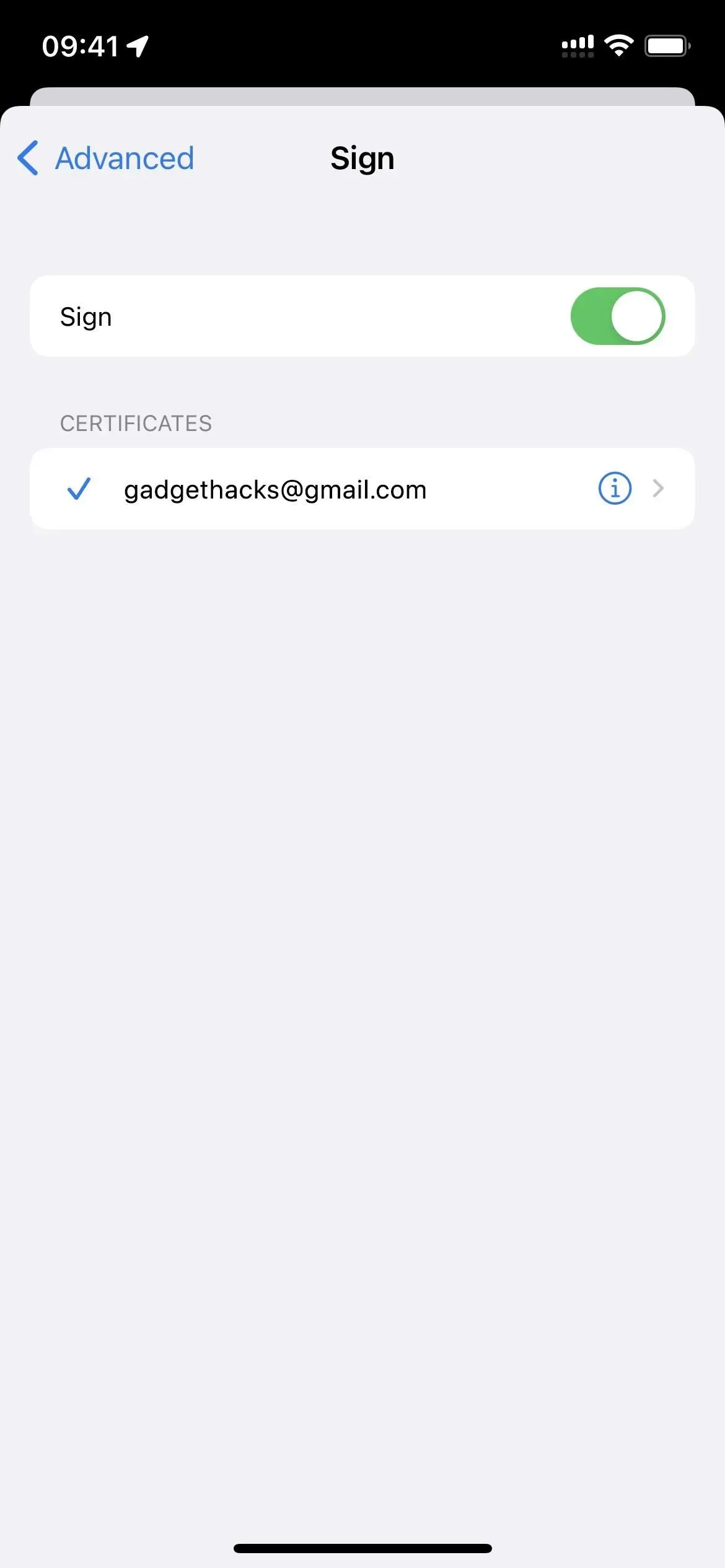
Zpět v pokročilých nastaveních účtu Gmail by mělo být uvedeno „Ano“ pro obě možnosti, nebo alespoň jednu nebo druhou, v závislosti na tom, co z toho chcete získat.
Krok 4: Požádejte příjemce, aby provedl kroky 1–3
Je to obousměrná ulice, takže nikdy nemůžete použít end-to-end šifrování, pokud osoba, se kterou mluvíte, také nemá certifikát. Jakmile to budou mít, musíte si oba vyměnit veřejné klíče, protože budou šifrovat zprávy. Soukromý klíč pak dešifruje a čte příchozí zprávy z přidruženého veřejného klíče.
Krok 5: Vyměňte veřejné klíče
Požádejte osobu, se kterou chcete používat šifrování typu end-to-end, aby vám poslala e-mail poté, co si v aplikaci Mail nastaví svůj certifikát. V e-mailu, který jste obdrželi, klepněte na jejich jméno v poli Od, u kterého by nyní mělo být modré zaškrtnutí, abyste věděli, že je jejich podpis platný. Na jejich kontaktní stránce klikněte na Zobrazit certifikát, poté na Instalovat a poté na Dokončit.
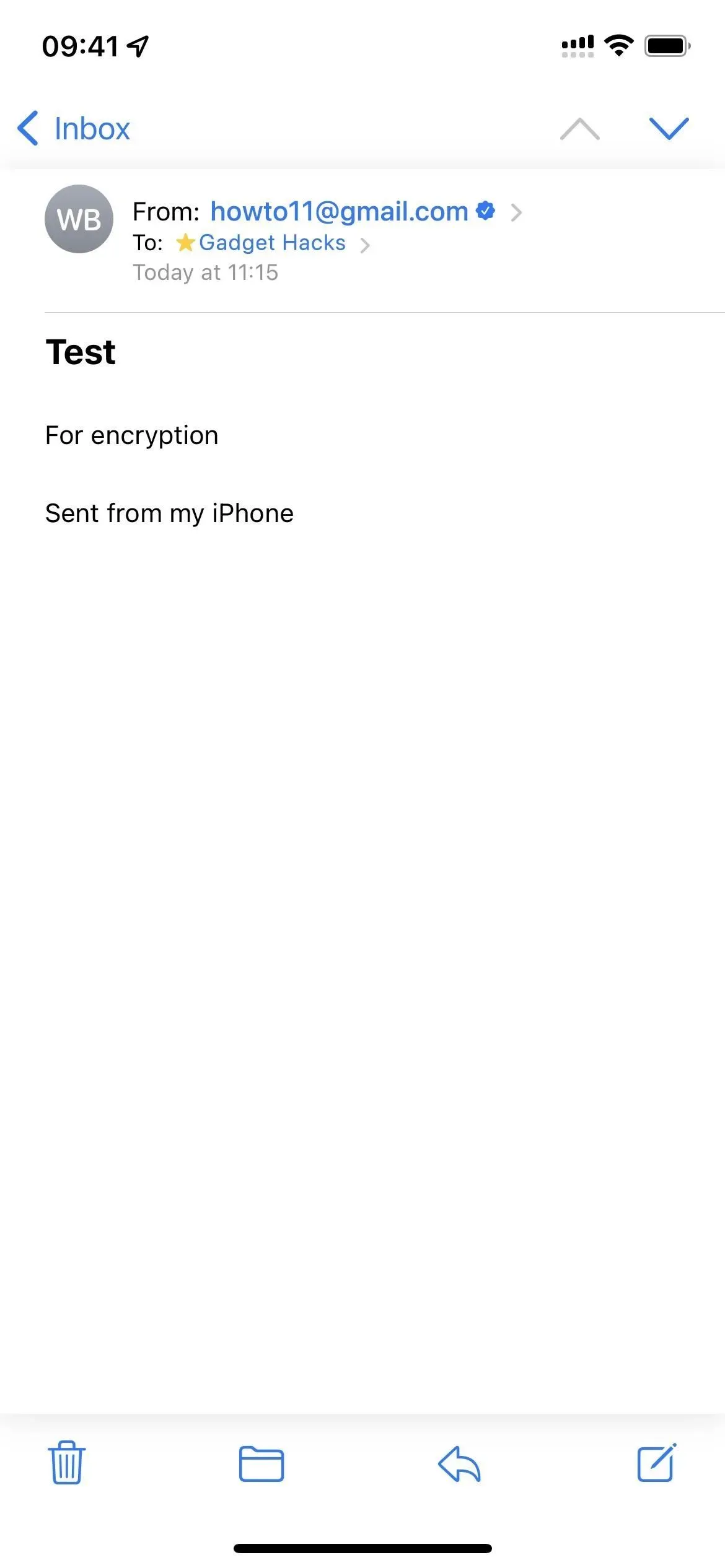
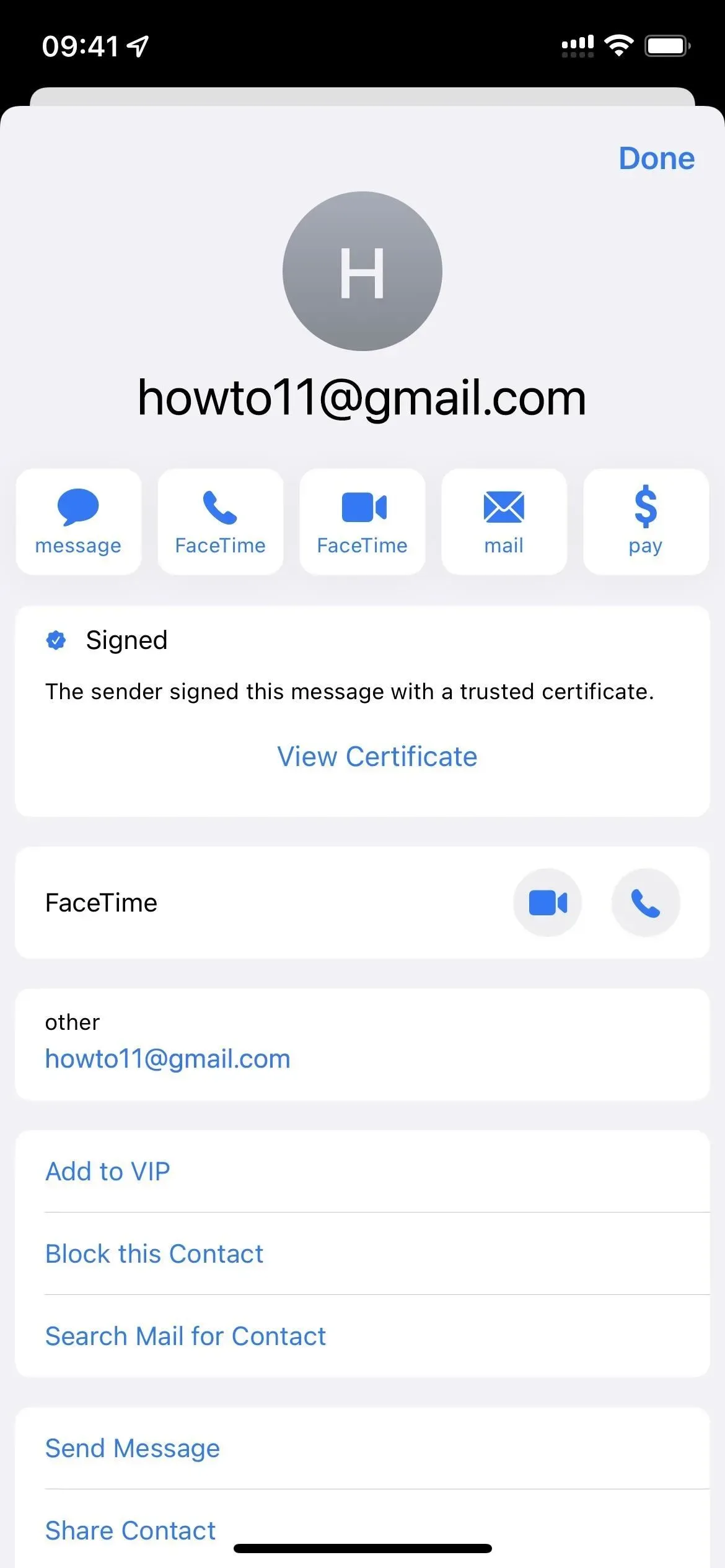
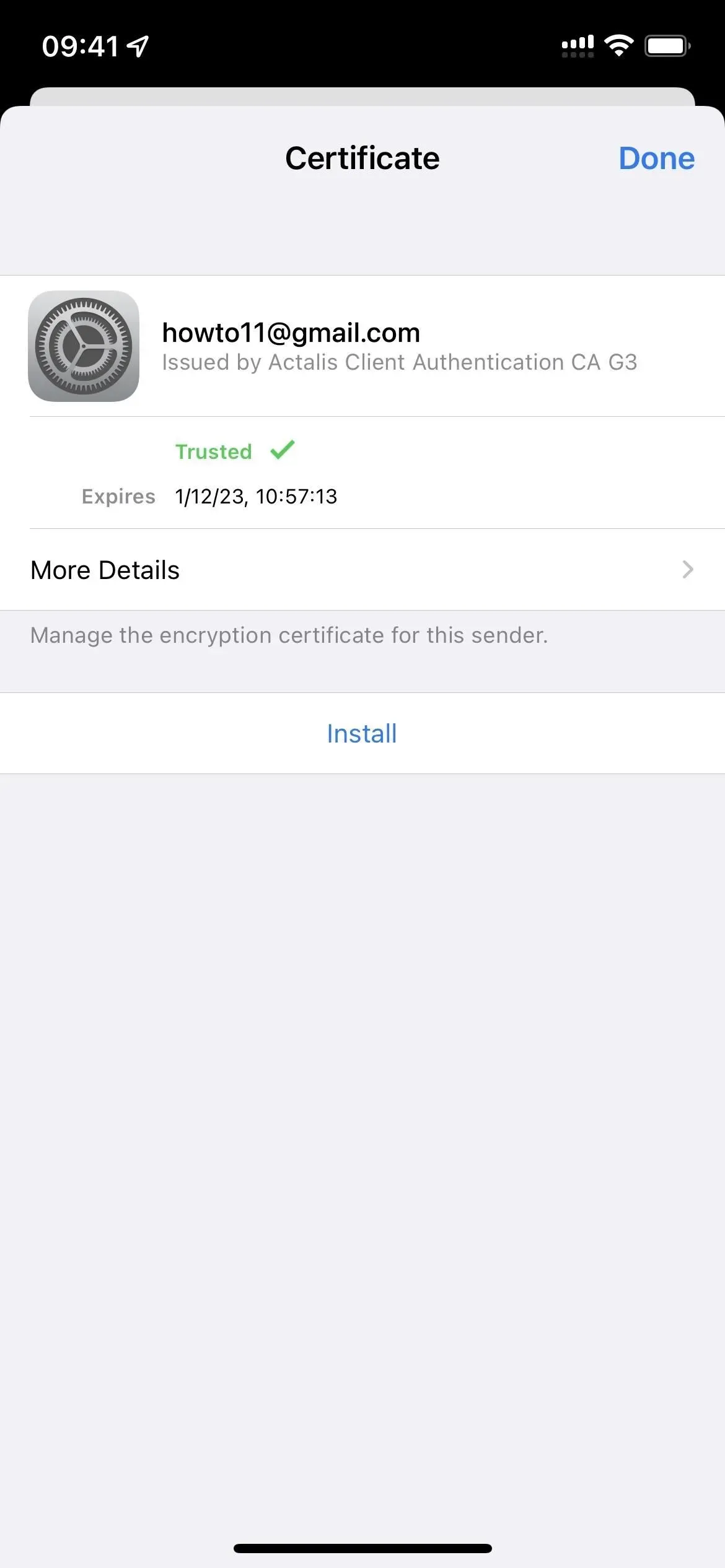
Poté jim pošlete e-mail a požádejte je, aby udělali totéž a přidali svůj veřejný klíč do svého zařízení. Pokud uvidíte zprávu „Nelze zašifrovat“ s přeškrtnutým červeným visacím zámkem, budete muset po pokusu o odeslání kliknout na „Přesto odeslat“. Můžete také kliknout na stejnou ikonu visacího zámku a deaktivovat šifrování, které bude odesláno jako standardní e-mail s vaším certifikátem veřejného klíče.
Krok 6 Odesílejte a přijímejte šifrované e-maily
Kdykoli chcete příjemci odeslat zprávu zašifrovanou end-to-end, vytvořte nový koncept a přidejte jeho jméno do pole „Komu“. Nyní by se vedle jejich jména měla zobrazit modrá ikona visacího zámku, která označuje, že je šifrování povoleno, a v horní části okna by mělo být uvedeno „Zašifrováno“.
Pokud chcete poslat běžnou zprávu, stačí klepnout na modrou ikonu visacího zámku napravo od pole „Komu“ a šifrování bude tentokrát deaktivováno. Budete to vědět, protože „Encrypted“ zmizí z horní části a ikona visacího zámku bude přeškrtnutá.
Že přijaté zprávy byly úspěšně zašifrovány, poznáte podle toho, že vedle jejich jména v poli Od uvidíte ikonu zámku. Pokud vidíte pouze zaškrtnutí, znamená to, že byl podepsán, ale nebyl zašifrován. Odpovědi budou také šifrovány, pokud nejsou zakázány pro jednotlivé zprávy.
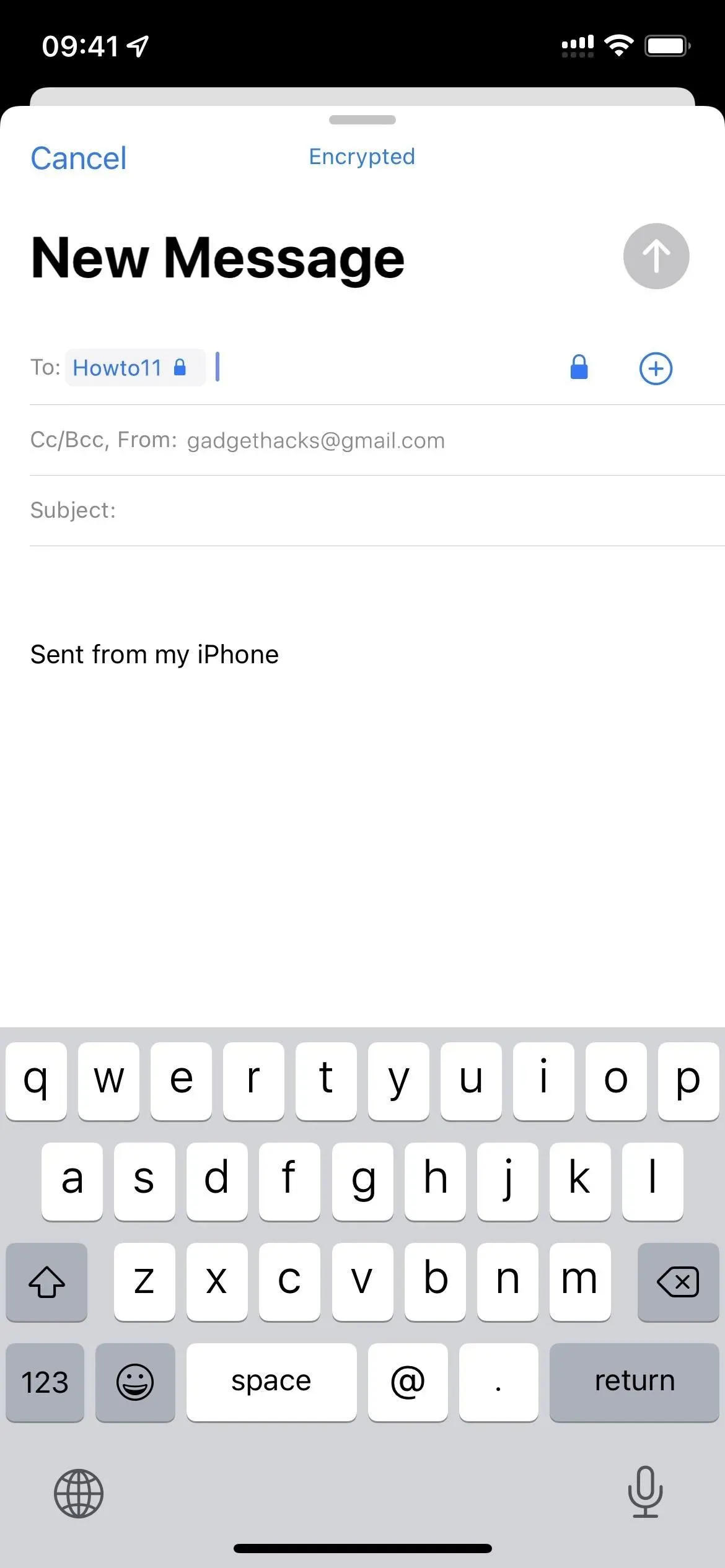
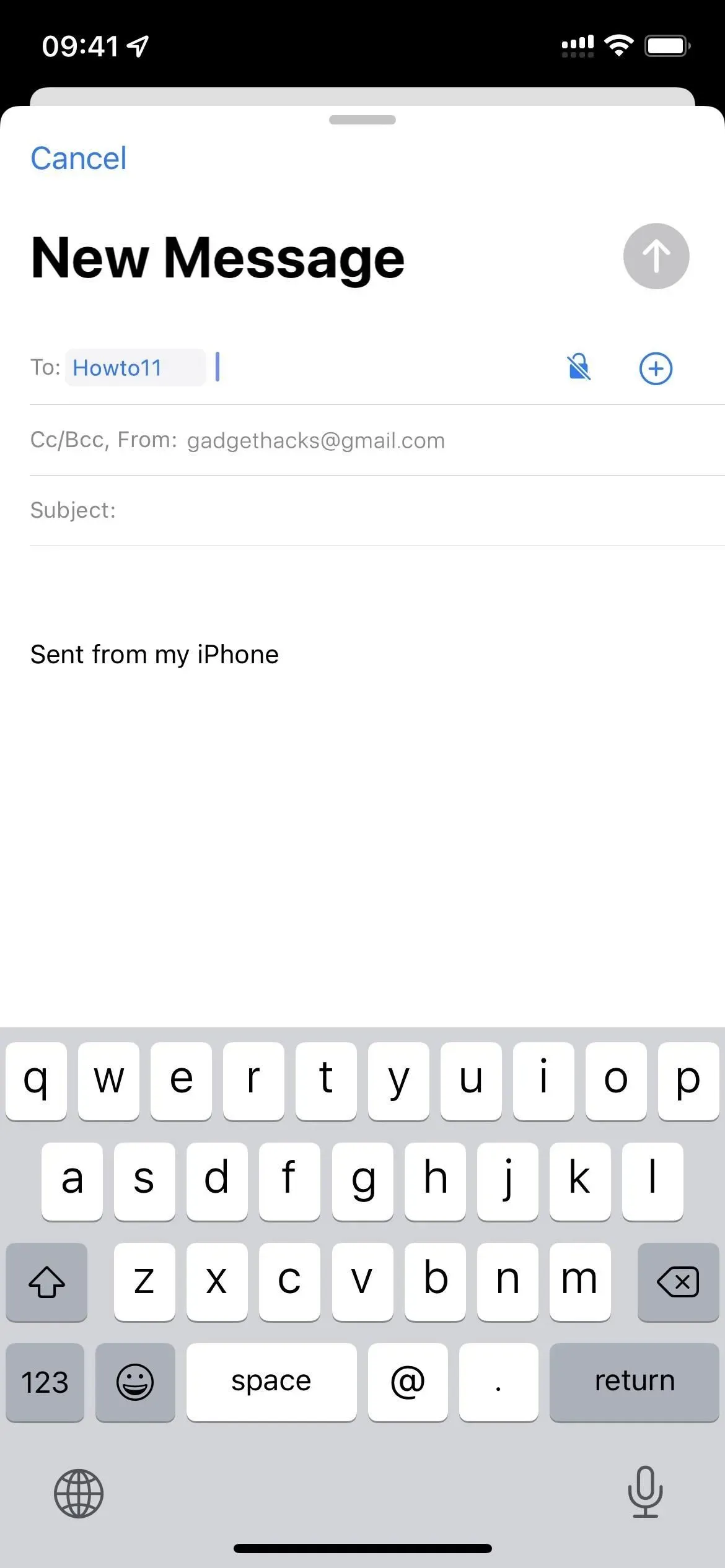
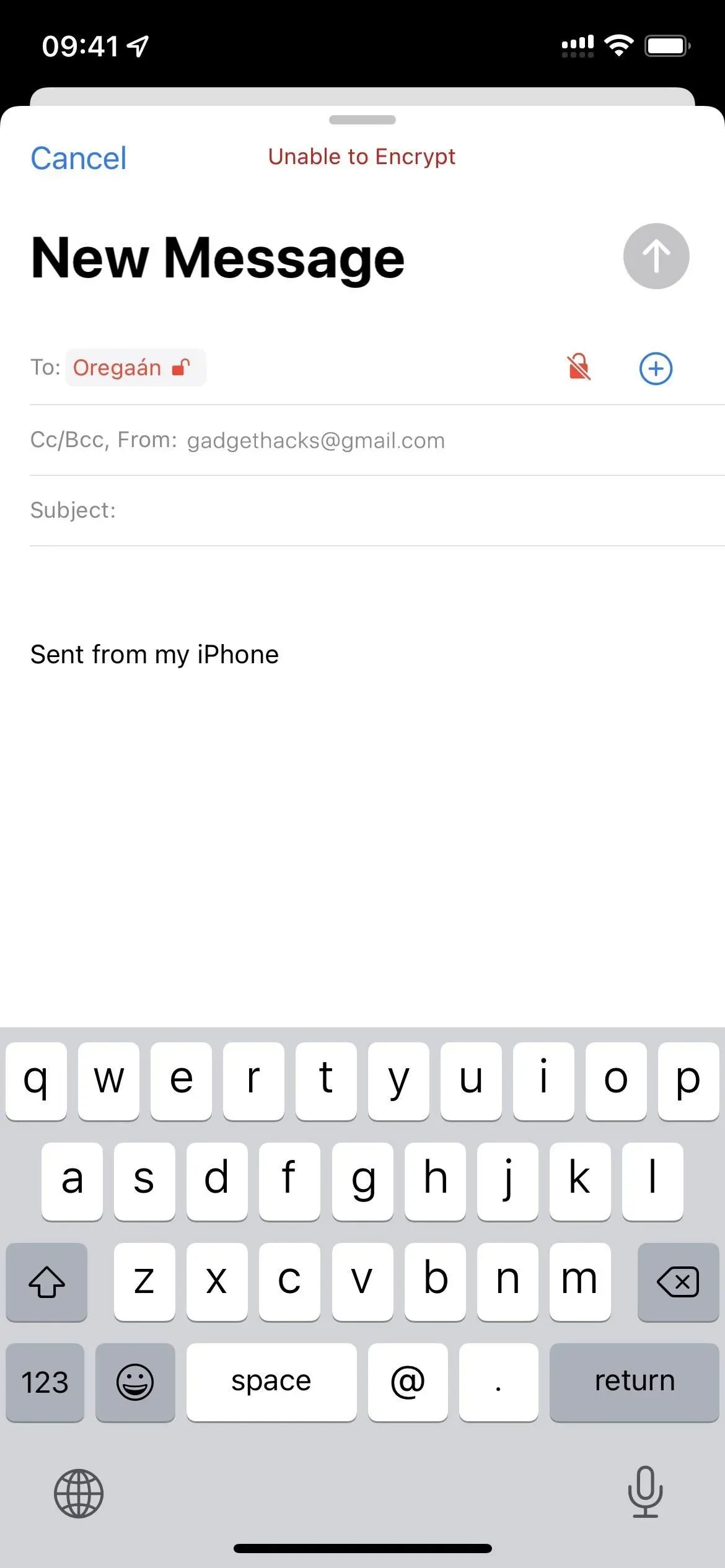
Stav e-mailu můžete zkontrolovat klepnutím na jméno druhé osoby v poli „Komu“ nebo „Od“ zprávy a v jejím certifikátu uvidíte „Podepsáno“, „Zašifrováno“, „obě“ nebo „ani jedno“.
Krok 7: Instalace certifikátů na jiná zařízení (volitelné)
Pokud si chcete číst zašifrované e-maily Gmailu z Mailu na iPadu nebo Macu, nebudete to moci udělat, protože je nelze dešifrovat. Soukromý klíč musíte nainstalovat na všechna zařízení, která používáte s aplikací Mail, která dešifruje e-maily. Pro iPadOS je postup stejný, jak je popsáno výše. MacOS je trochu jiný, ale nastavení je docela intuitivní.
Certifikáty S/MIME můžete použít i pro jiné e-mailové adresy než Gmail, jako je Outlook, Yahoo, AOL atd., takže nejste omezeni na zabezpečenou komunikaci mezi Gmailem.



Napsat komentář